Cet article a pour objectif de vous expliquer, point par point, comment insérer de nouveaux contacts dans votre liste d’abonnés pour l’envoi de vos newsletters.
Qu’est-ce que la newsletter Made in Jalis ?
Notre outil newsletter est un outil interne, développé par Jalis, et qui vous permet de communiquer sur vos actualités, vos nouveautés auprès de vos abonnés et des personnes qui ont accepté de recevoir vos newsletters. Cet outil, très rapide et simple d’utilisation, vous permet de réaliser deux actions :
- soit de créer une newsletter avec un contenu rédigé spécifiquement pour cette newsletter
- soit de sélectionner des annonces de votre site web et de les envoyer à vos abonnés
Le principal avantage de la seconde option est de permettre de communiquer sur du contenu déjà existant et d’apporter un trafic supplémentaire à votre site web Jalis via cet outil. La sélection se fait en seulement quelques clics et vous permet de gagner un temps considérable.
Vous pouvez retrouver ici un de nos articles FAQ montrant l’importance d’avoir un outil de newsletter afin de fidéliser et de communiquer régulièrement et facilement.
Il convient de noter que notre outil newsletter est proposé au catalogue en tant que produit additionnel à part entière de votre site web. Pour plus d’informations, vous pouvez contacter notre Support Technique au 04.13.24.70.21 ou par mail à l’adresse support@jalis.fr.
Pour revenir au sujet de notre article, vous avez la possibilité d’ajouter de nouveaux contacts manuellement à vos liste d’abonnés pour agrandir votre base de donnés et ainsi de communiquer vos newsletters à un plus grand public qui vous suit. Pour ajouter vos nouvelles adresses mails, vous disposez de deux façons pour le faire :
- ajouter l’adresse mail manuellement depuis la gestion du site Jalis
- mettre en place un encart sur votre page d’accueil où l’internaute s’abonne lui-même à votre newsletter
Avec cet outil, vous pouvez aussi créer des groupes d’abonnés pour l’internaute puisse choisir lui-même le groupe dans lequel il souhaite se situer en s’inscrivant depuis votre page d’accueil.
Nous allons vous détailler ci-dessous comment ajouter une nouvelle adresse mail manuellement dans votre liste d’abonnés pour envoyer vos futures newsletters :
1ère étape :
Dans un premier temps, vous devez vous connecter à la gestion de votre site web Jalis en vous aidant de vos identifiants. Une fois que vous êtes sur votre interface de gestion, vous pouvez descendre sur la section « Mailing » parmi les encarts situés à gauche de votre écran.
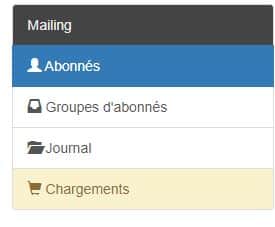
2ème étape :
Ensuite, vous pouvez cliquer sur l’onglet « Abonnés » pour atterrir sur la liste complète de tous les contacts qui sont déjà enregistrés. Pour ajouter une nouvelle adresse mail en tant que contact, il vous suffit de cliquer sur le bouton vert « Ajouter« .
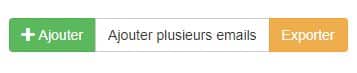
3ème étape :
Lorsque vous aurez cliqué sur ce bouton, vous verrez à l’affichage plusieurs champs à renseigner afin de compléter au maximum votre contact avec le plus d’informations possibles sur lui qui sont les suivants :
- Nom
- Téléphone
- Code postal
- Groupes (si des groupes sont créés)
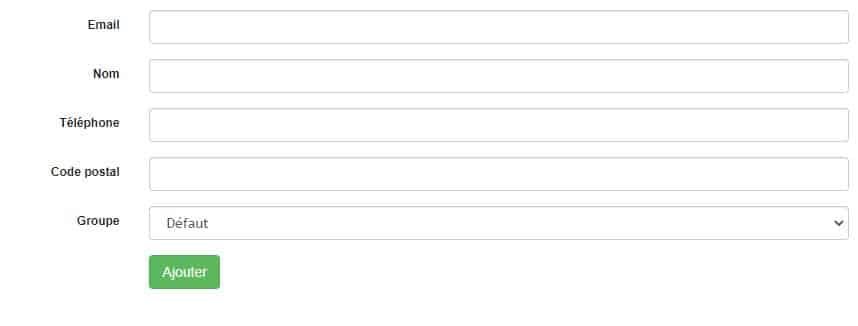
A noter que seule l’adresse mail est obligatoire parmi tous ces champs afin d’enregistrer le nouveau contact dans votre liste. Sans l’adresse mail, cela ne pourra pas marcher ! Une fois que vous avez renseigné toutes les informations dont vous disposez sur votre nouveau contact, vous pouvez cliquer sur le bouton vert « Ajouter » une nouvelle fois. Il se trouvera alors dans votre liste d’abonnés.
Vous avez aussi la possibilité d’ajouter plusieurs adresses mails en même temps. Pour cela, vous devez cliquer sur l’onglet blanc « Ajouter plusieurs emails » qui est accessible depuis la vue sur la liste de vos abonnés.

Une fois que vous avez cliqué sur cet onglet, une grande fenêtre intitulée « Email » apparaît où vous pouvez saisir toutes vos nouvelles adresses mails à ajouter. Il convient de noter que vos adresses doivent être les unes en-dessous des autres pour que l’enregistrement fonctionne. Si vous réalisez un copier/coller de vos adresses depuis un fichier externe (excel par exemple), veillez à vérifier que votre fichier ne comporte pas de doublons et que vos adresses mails ne sont pas erronées avec des caractères spéciaux notamment, (accent, virgule…).
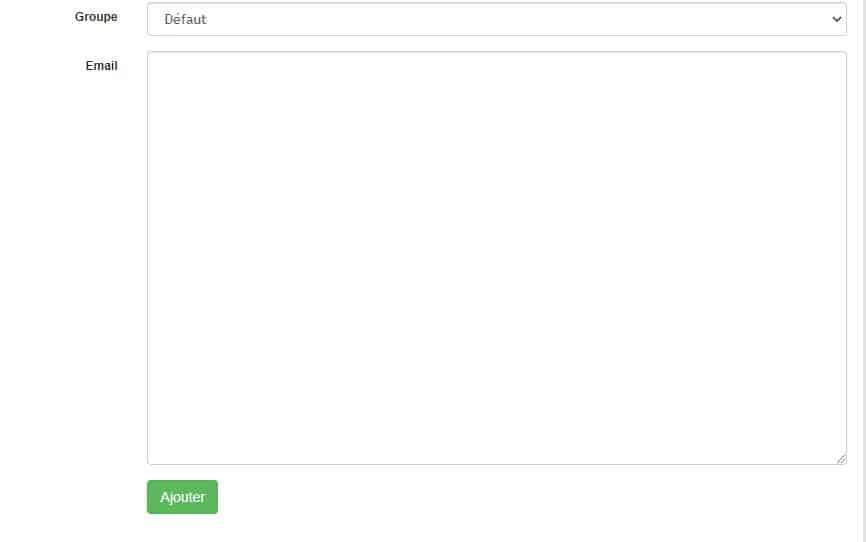
Vous avez aussi la possibilité de les enregistrer depuis un groupe d’abonnés. Une fois votre saisie terminée, vous pouvez cliquer sur l’onglet vert « Ajouter« .
Si vous disposez de plusieurs groupes d’abonnés, les internautes pourront saisir leur adresse mail depuis la page d’accueil de votre site web Jalis et de choisir le groupe dans lequel ils souhaitent se classer. Ils apparaîtront à la fois dans la liste complète de vos abonnés et dans les différents groupes.

